هل قمت بشراء ايفون جديد وترغب في نقل البيانات من جهازك القديم؟ يمكنك القيام بذلك بسهولة بفضل طرق النقل المتعددة المتاحة. في هذا المقال، سنستعرض لك الطرق المختلفة لنقل البيانات من ايفون إلى ايفون، مع تقديم نصائح ومقارنة بين الطرق المختلفة.
ما هي البيانات التي يمكن نقلها؟
- جهات الاتصال
- الرسائل النصية
- الصور والفيديوهات
- التطبيقات وإعدادات التطبيقات
- الملاحظات
- التقويمات
طرق نقل البيانات من ايفون إلى ايفون
1. استخدام iCloud لنقل البيانات
iCloud هو خدمة سحابية تقدمها آبل والتي تتيح لك نسخ بياناتك احتياطيًا واستعادتها على جهاز جديد.
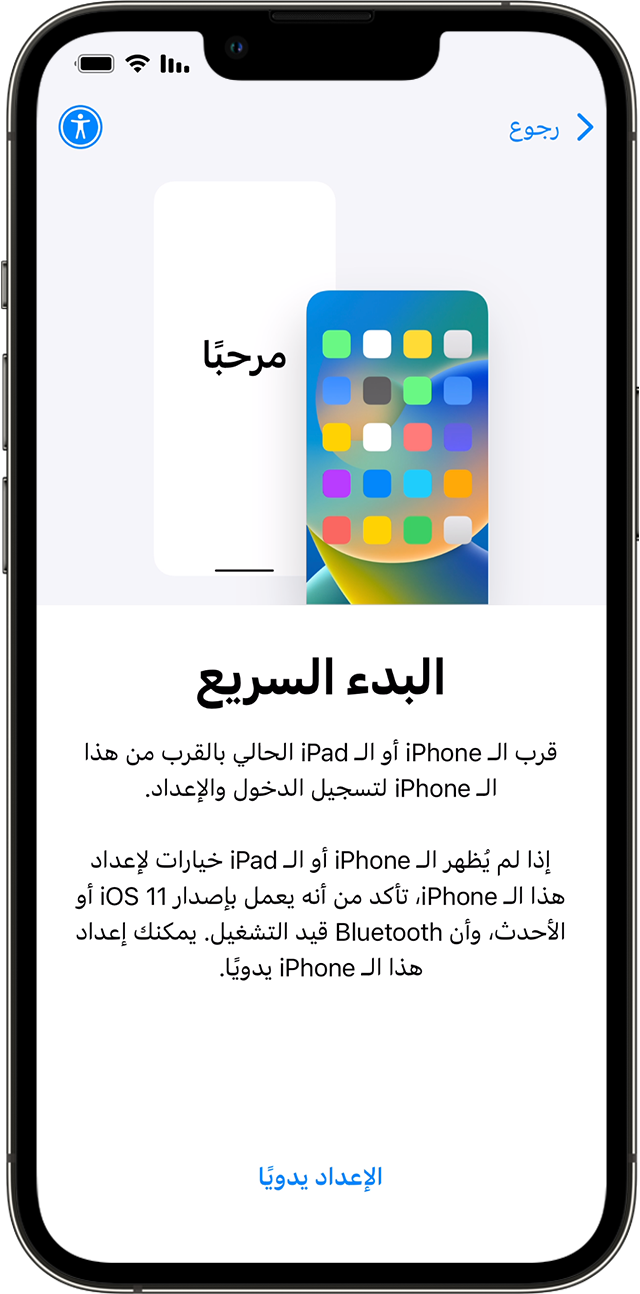
الخطوات لنقل البيانات عبر iCloud
- تأكد من أن جهازك القديم متصل بشبكة Wi-Fi.
- اذهب إلى الإعدادات، انقر على اسمك في الأعلى، ثم اختر iCloud.
- قم بتفعيل “نسخ احتياطي iCloud”.
- اضغط على نسخ احتياطي الآن وانتظر حتى يتم الانتهاء.
- على جهاز ايفون الجديد، اختر استعادة من iCloud أثناء إعداد الجهاز.
ملاحظات
- يجب أن يكون لديك مساحة كافية في iCloud.
- قد تستغرق عملية النقل وقتًا اعتمادًا على كمية البيانات.

2. استخدام iTunes لنقل البيانات
يمكنك استخدام iTunes لنقل البيانات عبر الكمبيوتر. هذه الطريقة مفيدة إذا كنت لا تفضل استخدام iCloud.
الخطوات لنقل البيانات عبر iTunes
- قم بتوصيل جهازك القديم بالكمبيوتر وافتح iTunes.
- اختر جهازك، ثم انقر على نسخ احتياطي الآن.
- بعد الانتهاء من النسخ الاحتياطي، قم بفصل الجهاز القديم.
- قم بتوصيل جهاز ايفون الجديد وافتح iTunes.
- اختر استعادة النسخة الاحتياطية واتبع التعليمات.
ملاحظات
- يجب أن يكون لديك أحدث إصدار من iTunes.
- تأكد من أن الكمبيوتر ليس لديه مشاكل مع التعرف على الجهاز.
3. استخدام ميزة Quick Start
Quick Start هي ميزة جديدة تتيح لك نقل البيانات بسهولة عبر البلوتوث.
الخطوات لاستخدام Quick Start
- قم بتشغيل جهاز ايفون الجديد بالقرب من الجهاز القديم.
- اختر تجربة Quick Start على الجهاز القديم.
- ستظهر واجهة على الجهاز القديم مع رمز، امسح هذا الرمز باستخدام الجهاز الجديد.
- اختر ما ترغب في نقله من البيانات.
ملاحظات
- تأكد من أن كلاً من الجهازين يعملان بنظام iOS 11 أو أحدث.
- يجب أن يكون البلوتوث مفعلًا على كلا الجهازين.
مقارنة بين الطرق المختلفة
| الطريقة | السرعة | سهولة الاستخدام | تكلفة |
|---|---|---|---|
| iCloud | متوسطة | سهلة | مجانية (مع حد التخزين) |
| iTunes | سريعة | متوسطة | مجانية |
| Quick Start | سريعة جدًا | سهلة جدًا | مجانية |
الإيجابيات والسلبيات لكل طريقة
الإيجابيات
- iCloud: لا تحتاج إلى كمبيوتر، تخزين سحابي.
- iTunes: نسخ احتياطي كامل، استخدام كمبيوتر.
- Quick Start: سريعة وسهلة، بدون الحاجة إلى كابلات.
السلبيات
- iCloud: محدودية التخزين، يمكن أن تستغرق وقتًا طويلاً.
- iTunes: يتطلب جهاز كمبيوتر، قد يكون معقدًا للبعض.
- Quick Start: تحتاج إلى تحديث iOS، قد تواجه مشاكل مع البلوتوث.
أسئلة شائعة
ما هو أسرع طريقة لنقل البيانات بين الايفون؟
أسرع طريقة هي استخدام ميزة Quick Start، حيث تتم عملية النقل مباشرة بدون استخدام الكمبيوتر.
هل يمكنني استخدام iCloud إذا لم يكن لدي مساحة كافية؟
لا. سيتعين عليك إما شراء مساحة إضافية أو استخدام طريقة أخرى مثل iTunes.
هل يمكنني نقل التطبيقات من ايفون قديم إلى جديد؟
نعم، سيتم نقل التطبيقات تلقائيًا مع البيانات إذا اخترت استخدام iCloud أو Quick Start، ولكن عليك إعادة تنزيل التطبيقات مع iTunes.
هل أحتاج إلى شبكة Wi-Fi لنقل البيانات؟
نعم، تحتاج إلى شبكة Wi-Fi إذا كنت تستخدم iCloud أو Quick Start.
ما هي أفضل طريقة لنقل البيانات من ايفون إلى ايفون لأجهزة قديمة؟
إذا كان جهازك القديم يعمل بنظام iOS 11 أو أحدث، فإن استخدام Quick Start هو الأفضل. إذا كان لديك جهاز قديم، يمكنك استخدام iTunes.
خاتمة
نقل البيانات من ايفون إلى ايفون أصبح سهلاً بفضل الخيارات المتعددة المتاحة. بغض النظر عن الطريقة التي تختارها، تأكد من احتياطاتك واتباع الخطوات بعناية لضمان نقل بياناتك بنجاح.